トップページ > MakeLeapsマニュアル > 9.MakeLeapsカード決済
個人事業主やスタートアップの事業成長を支える見積・請求・入金管理ソフトMakeLeapsのマニュアルです。
目次
1. はじめに
2.初期設定
3. 自社設定
4. 書類を作成・管理・送付
5. 口座連携機能
6. バーチャル口座機能
7. Slack連携機能
8. 作業時間管理機能
9. MakeLeapsカード決済
- 初期設定をする
- 本人確認書類について
- Stripeのパスワードを変更する
- 詳細情報を編集する
- カード決済機能付き書類の送り方(ユーザー側)
- カード決済機能付き請求書の支払い方(取引先側)
- Stripe上で入金状況を確認する
- Stripeの銀行口座情報を変更する
- Stripeの振込頻度を変更する
- カード決済の払い戻しをする
- 対応通貨一覧
10. 仕訳帳・入金消込(ベータ版)
11. 販売管理連携機能
12. アカウント設定
13. 権限設定
14. 承認機能
15. レポート機能
16. その他の機能
MakeLeapsカード決済
「MakeLeapsカード決済」はMakeLeapsで作成した請求書または発注書(自社宛)の支払いを、クレジットカード決済で受付けられる機能です。サービス利用料金等はかからず、決済手数料は請求額の2.8%~3.6%です。 入金の早期化を促進し、入金消し込みの手間を減らすことができます。
※3.6%料率適用は、ご加入中のプランに関わらず、どなたでも最短の手続きで即ご利用いただけます。
3.6%未満の料率適用条件は、法人プラン利用ユーザーのみ、且つ対法人取引のみが対象となり、審査が必要となります。
初期設定をする
- ホーム「自社情報」ページの「連携済みアプリ」タブより、カード決済の「+ボタン」をクリックします。
- ページ下部の「Stripeと連携」をクリックします。
- 表示されるページにて、必要な情報を入力し、「Authorize access to this account」をクリックします。
※「サービスURL」には、貴社のウェブサイトもしくはFacebook等の固有のURLを入力して下さい。 - MakeLeapsアカウントにて接続完了のメッセージが表示され、Stripeとの接続が完了します。
本人確認書類について
初回のお支払いが発生した時点で、本人確認のための身分証明書を提出していただく必要があります。Stripeのダッシュボード画面上部に、本人確認書類の提出が必要であることを知らせる通知が表示されますので、そちらの指示(本人確認のための身分証明書はどう提出すればよいですか?)に従って提出してください。下記の証明書が有効となりますので、スキャンまたはウェブカメラによる撮影によって提出してください。
- 運転免許証
- パスポート
- 外国籍を持つ方は在留カード
- 住基カード(顔写真入り)
- 健康保険証 ( 保険証をご提出の場合は住民票または国民年金手帳等のご提出も必要です)
有効な身分証明書については、こちらから(パスポートや運転免許証のスキャンをアップロードするのはなぜですか?)をご確認ください。
Stripeのパスワードを変更する
Stripeのパスワード変更方法はこちらから(パスワードを変更したいのですが)ご確認ください。
詳細情報を編集する
カード決済に利用したクレジットカード会社から、取引先に届く明細書の表記を設定できます。
- ダッシュボード画面左下の「ビジネス設定」をクリックします。
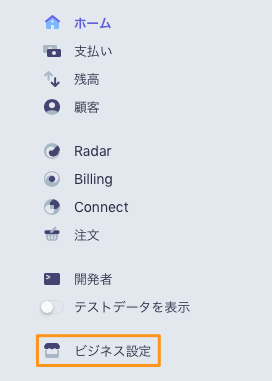
- 「アカウントの設定」欄と「公開情報」欄でそれぞれ必要な情報を入力し、「保存」ボタンをクリックすると編集内容が保存されます。
※「公開情報」欄にはクレジットカード明細書や書類に記載される貴社情報(請求主やウェブサイトなど)を入力してください。
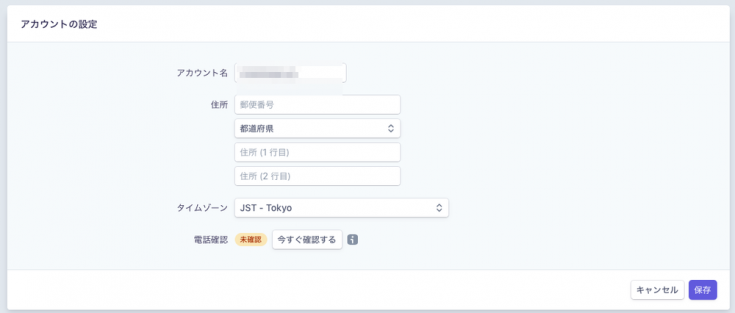
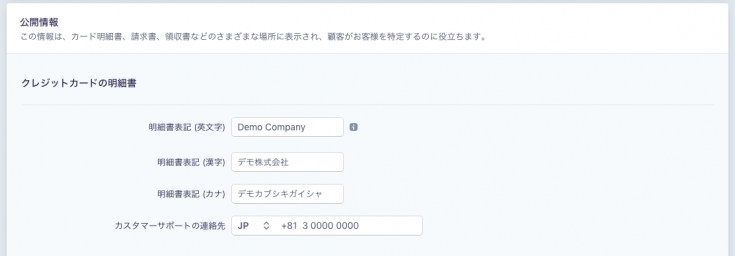

カード決済機能付き書類の送り方(ユーザー側)
セキュア送信の送付画面にて、「MakeLeapsカード決済を受け付ける」にチェックを入れます。
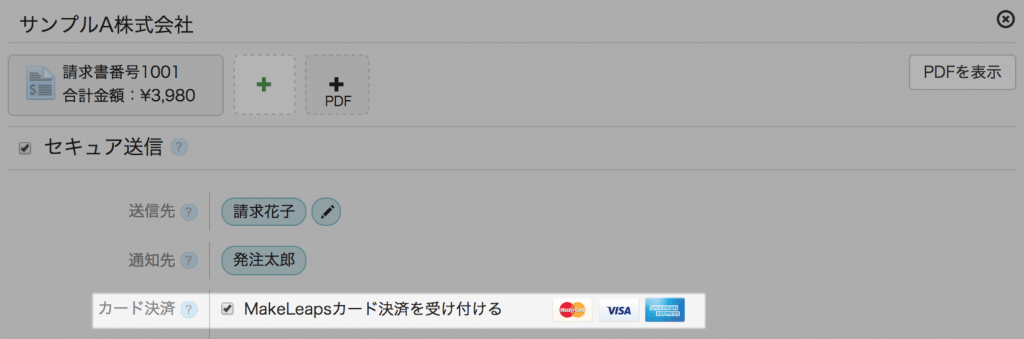
カード決済機能付き請求書の支払い方(取引先側)
- 受信メール内の書類URLにアクセスし、画面右上の 「支払う」をクリックします。
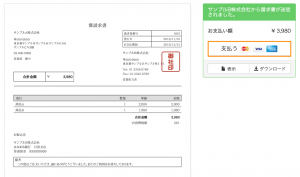
- 表示されるポップアップに必要な情報を入力し、「¥…を支払う」ボタンをクリックすると決済が完了します。
※CVC欄にはカードの裏面等に記載されている3桁のセキュリティコードを入力してください
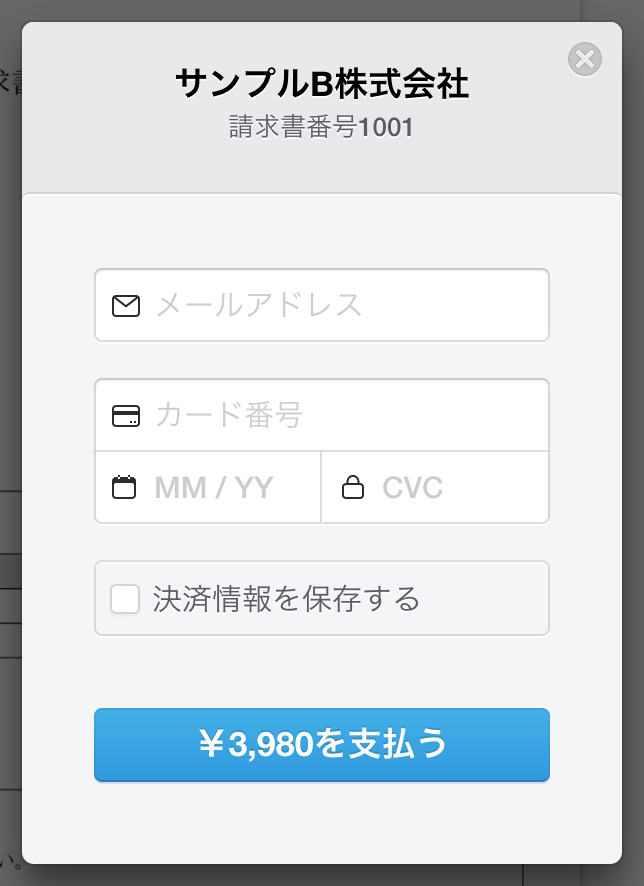
Stripe上で入金状況を確認する
取引先の支払い受付状況を確認する
ダッシュボード画面左の「支払い」をクリックします。
ここでは、取引金額・請求書番号・支払者のメールアドレス・支払受付日を一覧で確認することができます。
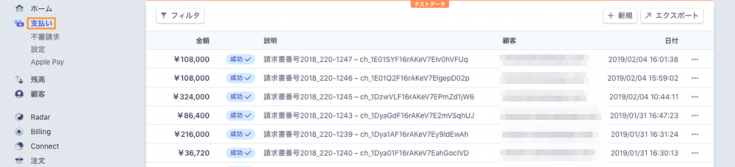
指定銀行口座への振込状況を確認する
ダッシュボード画面左の「残高」の「入金」をクリックします。
ここでは、振込金額・振込先銀行口座/デビットカード・振込日を一覧で確認することができます。
※Stripeにて銀行口座の登録が完了していない場合、振込が遅れる可能性があります
※初回入金時のみ、一週間多く時間がかかる場合があります

Stripeの銀行口座情報を変更する
Stripe上に登録した銀行口座情報を変更することができます。
- ダッシュボード画面左のタブ「残高」の「設定」より、「編集」をクリックします。
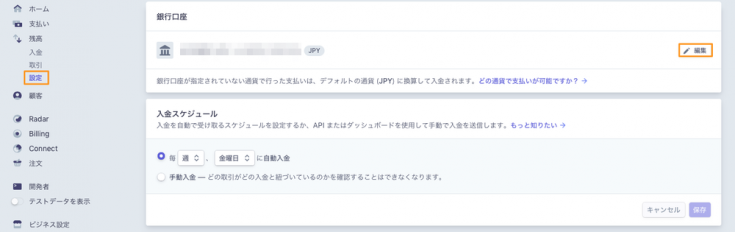
- 必要事項(金融機関・支店・口座番号・口座名義人等)を記入し、「口座情報を更新」をクリックして完了です。
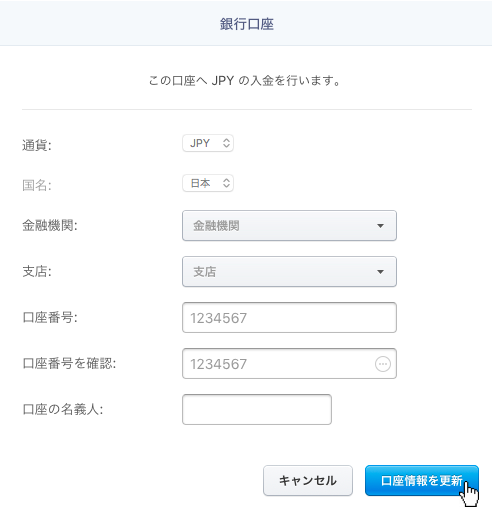
Stripeの振込頻度を変更する
Stripeから指定口座への振込日、振込頻度を変更することができます。
- ダッシュボード画面左のタブ「残高」の「設定」をクリックします。
- 「入金スケジュール」の「自動入金」を選択し、以下の通り振込頻度を設定し「保存」をクリックします。
- 振込頻度:毎週または毎月
- 毎週の場合は曜日、毎月の場合は日付をそれぞれ選択します
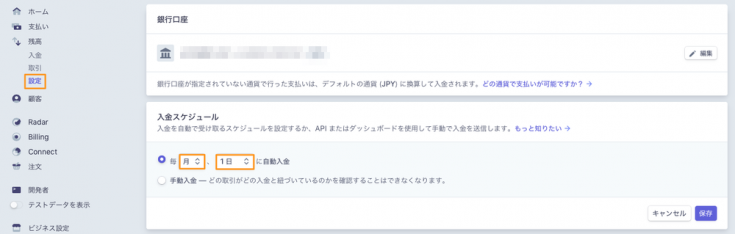
カード決済の払い戻しをする
カード決済の払い戻しは以下の通りに可能となっております。通常、上記操作完了時からお取引先様へ返金されるまで5〜10日かかりますので、予めご了承ください。
- ダッシュボード画面左の「支払い」をクリックし、一覧から該当する書類を選択します。
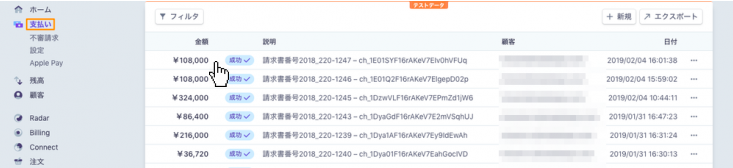
- 詳細画面にて、右上の「返金」をクリックします。
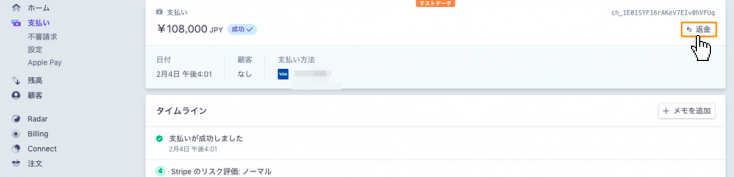
- ポップアップに表示された返金額を確認し、返金理由を選択した後、「返金」ボタンをクリックして完了です。
※部分払い戻しの場合は、返金額を入力してください
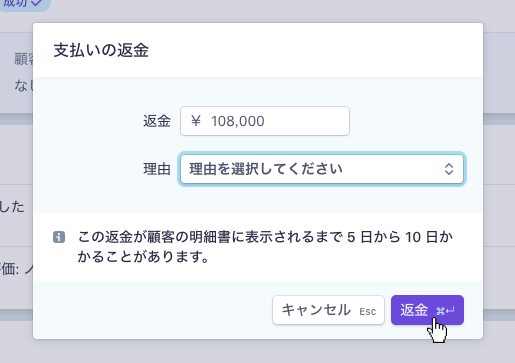
対応通貨一覧
「MakeLeapsカード決済」で対応している通貨はこちらから(Stripeはどの通貨に対応していますか)ご確認ください。
お問い合わせ
このマニュアルについて不明な点・ご質問などがありましたら、MakeLeapsのQ&Aページ も併せてご覧ください。また、画面右下に表示されているチャットマークやメール、電話でもお気軽にご連絡ください。
MakeLeapsサポート (営業時間:祝休日を除く、 平日 10:00 〜 18:00
- メールアドレス support@makeleaps.com
